Аппле се поноси чистим интерфејсима у својим оперативним системима са брзом и лаком навигацијом до ваших апликација и најновијим верзијама твОС-а за Аппле ТВ нису изузетак. Али временом, како додајете нове апликације попут услуге стриминга, игре, музичке апликације и још много тога, овај интерфејс може бити претрпан и претрпан, посебно ако морате да се крећете кроз апликације које заправо не користите. Када сте некада са инстинктивном лакоћом пролазили кроз своје апликације, сада вам је тешко да пронађете чак и Нетфлик.
Садржај
- Како да деинсталирам апликацију на Аппле ТВ-у?
- Како да сакријем апликације на Аппле ТВ-у?
Ако се старе или некоришћене апликације зачепљују ваше Аппле ТВ искуство, постоје начини за чишћење нереда. Овде ћемо вам показати како да избришете или сакријете апликације на Аппле ТВ-у.
Препоручени видео снимци
Лако
10 минута
Аппле ТВ, било који модел

Како да деинсталирам апликацију на Аппле ТВ-у?
Једна од опција је да једноставно потпуно избришете апликацију са Аппле ТВ-а. Ово је најбољи избор ако је то апликација коју више не користите или знате да је никада нећете користити у догледној будућности. Обично можете поново да преузмете апликацију без потребе да је поново купујете, али имајте на уму да ће брисањем апликације уклонити и њене податке, који се можда неће опоравити. Одређене апликације, као што су Аппле-ове изворне апликације, као што су Подцастс, Фитнесс или Аппле Мусиц, можда уопште неће моћи да се избришу. Ево како да избришете апликацију са свог Аппле ТВ-а.
Корак 1: Са вашег Аппле ТВ-а Почетни екран, скролујте изнад или надоле да бисте пронашли апликацију коју желите да деинсталирате и пређите преко ње помоћу даљинског курсора.
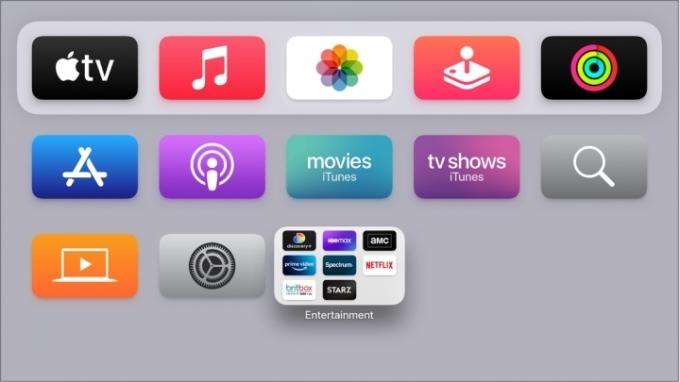
Корак 2: Држи изаберите притисните дугме на неколико секунди док апликација не почне да се помера (то је званични Аппле термин). На новијим Сири даљинским управљачима, то дугме је центар табле за клик на врху даљинског управљача. На старијим Сири даљинским управљачима, желећете да притиснете средину додирне површине без померања.
Повезан
- Колико кошта Аппле Мусиц и како је можете добити бесплатно?
- Року канал је сада доступан као Гоогле ТВ апликација
- Како тестирамо стриминг видео уређаје
Корак 3: Док се апликација помера, притисните Пусти/Пауза дугме на Сири даљинском управљачу. Ово ће приказати брзи мени са разним опцијама апликација у њему.
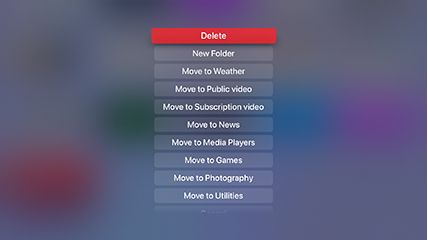
4. корак: Изабери Избриши из новог менија. То је то! Апликација би требало брзо да нестане, а интерфејс ће се прилагодити у складу са тим. Поновите за било коју другу апликацију коју желите да уклоните.
Како да сакријем апликације на Аппле ТВ-у?
Такође имате опцију да сакријете апликације уместо да их потпуно избришете. Ово вам омогућава да сачувате податке апликације ако икада будете желели да их поново користите и можда ћете моћи да сакријете одређене изворне апликације које иначе не бисте могли да избришете. Такође може бити од помоћи родитељима који ограничавају приступ својој деци. Ево шта треба да урадите.
Корак 1: Изаберите Подешавања апликацију са Аппле почетног екрана (икона са зупчаницима). Изаберите Аппс у овом менију.
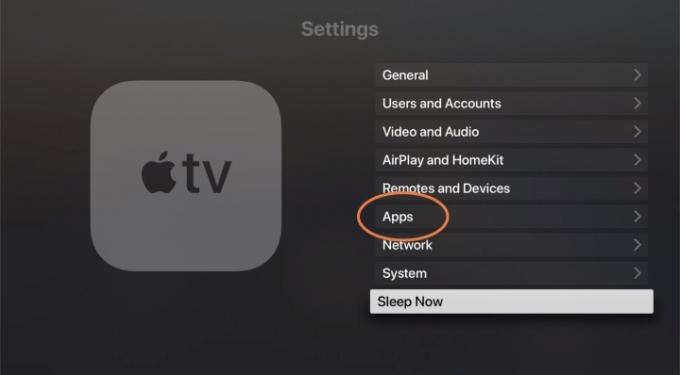
Корак 2: Ово ће вам пружити абецедну листу ваших тренутних апликација. Са десне стране видећете одељак који приказује било које Прикажи или Сакрити. Изаберите апликацију из које ћете се пребацити Прикажи до Сакрити. Сада ће бити уклоњен са вашег Аппле ТВ почетног екрана.

Корак 3: Ако икада пожелите да вратите апликацију, можете се вратити на овај одељак Подешавања у свако доба. Не само да можете да користите ову листу да брзо сакријете много различитих апликација одједном, већ можете и да изаберете апликацију да бисте је вратили на Прикажи. Ово вам омогућава да у кратком року прилагодите тачно које апликације желите да видите, без потребе да их све избришете.
4. корак: Када изаберете апликацију на почетном екрану, такође можете изабрати да преуредите апликације или да групишете одређене апликације у фасциклу, у зависности од тога која врста прилагођавања вам одговара.

Поред тога, ако користите више Аппле ТВ-а на различитим екранима, пожелећете да одете на Корисници и налози одељак у Подешавања и омогућите опцију Један почетни екран. Ово ће синхронизовати све промене које унесете у апликације и ваш почетни екран на једном уређају са свим вашим другим твОС уређајима, тако да не морате да понављате кораке.
Једна последња напомена — можете да прелазите између светлих и тамних режима на Аппле ТВ-у помоћу Изглед опција у Генерал одељак оф Подешавања. Ово може олакшати навигацију или вам помоћи да брже пронађете апликације које тражите. Такође можете користити аутоматски режим, који се ноћу пребацује у тамни режим.
Препоруке уредника
- Бићете шокирани колико је овај 65-инчни КЛЕД 4К телевизор данас јефтин
- Како подесити тајмер за спавање на Аппле ТВ-у
- Изненадићете се колико је јефтин овај 55-инчни КЛЕД 4К телевизор данас
- Како тестирамо телевизоре
- Како да пресликате свој паметни телефон или таблет на ТВ
Надоградите свој животни стилДигитални трендови помажу читаоцима да прате убрзани свет технологије са свим најновијим вестима, забавним рецензијама производа, проницљивим уводницима и јединственим кратким прегледима.




